Kuidas luua särki Robloxis – TechCult
Miscellanea / / July 03, 2023
Saate luua kohandatud särgi, et anda oma Robloxi tegelasele kordumatu ja stiilne välimus. Kuid selleks on oluline mõista täpset särgimalli muutmise protsessi vastavalt oma eelistustele ja selle looja armatuurlauale üleslaadimist. Uurime samme, kuidas redigeeritava malli abil Robloxis särki luua.

Kuidas luua Robloxis särki
Saate oma Robloxi tegelaskujule tasuta luua mis tahes särgi. See mäng pakub spetsiaalselt särkide jaoks loodud eelnevalt määratletud malli. Niisiis, kõik, mida pead tegema, on muutke malli soovitud viisil ja laadige see üles Robloxi. Pärast üleslaadimist saate selle hõlpsalt oma tegelasele rakendada.
Kiire vastus
Robloxis särgi loomiseks toimige järgmiselt.
1. Juurdepääs Pixlr X Edit Särgi mall ja valige Läbipaistev taustakiht.
2. Rakenda soovitud värvi särgimallile ja lisage kujundeid kasutades Kujundustööriist.
3. Korraldage kuju kihid allpool malli kiht ja dubleerige neid vastavalt vajadusele.
4. SALVESTA redigeeritud malli kui a PNG-fail.
5. Laadige mall oma Robloxi loomise juhtpaneel ja pakkuda a nimi ja kirjeldus.
Robloxis särgi loomise õppimiseks järgige lihtsalt neid samme:
Märge: Särgimalli üleslaadimiseks on vaja vähemalt 10 Robuxit.
1. Navigeerige lehele Pixlr X Edit Särgi mall teie brauseris.
2. Nüüd, alates Kihid parempoolsel paanil klõpsake nuppu Läbipaistev taustakiht.
3. Valige soovitud värvi mida soovite oma särgimallile rakendada.
4. Seejärel klõpsake nuppu RAKENDA valitud värvi särgile kandmiseks.
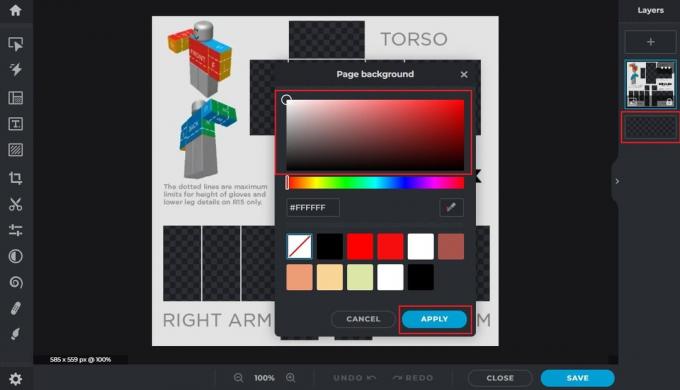
5. Nüüd klõpsake nuppu Lisa ikoon alates Kihid paneel.
6. Kliki Kuju.
7. Alates Kuju vasakpoolsel paanil klõpsake nuppu Täida rippmenüüst ja valige soovitud värvi.
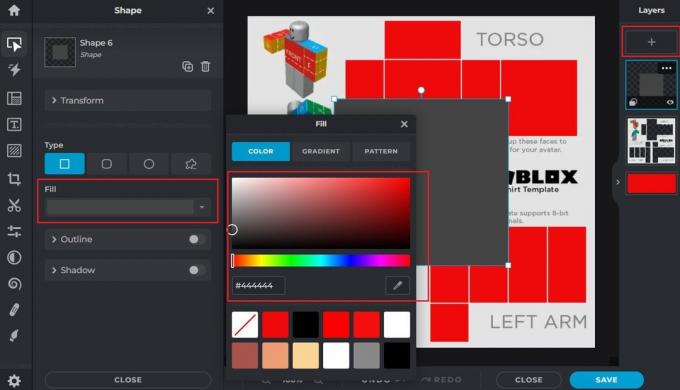
8. Asetage värviga täidetud kuju peal soovitud malliala juurde luua oma avatariSoovitud värvidega Robloxi särk.
9. Paremal paanil Kihid, nihutage kuju kiht allpool malli kiht.
10. Paremklõpsake parempoolsel paanil kujundi kihil ja klõpsake nuppu Dubleeri ikoon.
11. Looge soovitud kujuga kihtide kogus et lisada sellele värvi soovitud särgi mallikastid.
Märge: hoidke kõik duplikaatkujukihid peamise mallikihi all, et lisada valitud värviline kujund mallikihi läbipaistvatele aladele.

12. Pärast Robloxi avatari jaoks särgi loomist klõpsake nuppu SALVESTA ekraani allservast.
13. Valige PNG-vormingus ja klõpsake edasi SALVESTA.
14. Nüüd avage a uuel kaardil sinus brauser ja külastada Robloxi loomise juhtpaneel.
15. Klõpsake nuppu LOGI SISSE valik asub ekraani paremas ülanurgas.
16. Sisestage oma konto mandaadid ja klõpsake nuppu Logi sisse võimalus oma Robloxi kontole sisse logida.
17. Kui olete sisse loginud, lülitage sisse AVATARI KAUBAD vahekaarti Loomingud armatuurlaua jaotist.

18. Valige SÄRGID valik.
19. Klõpsake nuppu LAADI VARA ÜLES võimalus oma loodud särk Robloxi tegelase jaoks üles laadida.
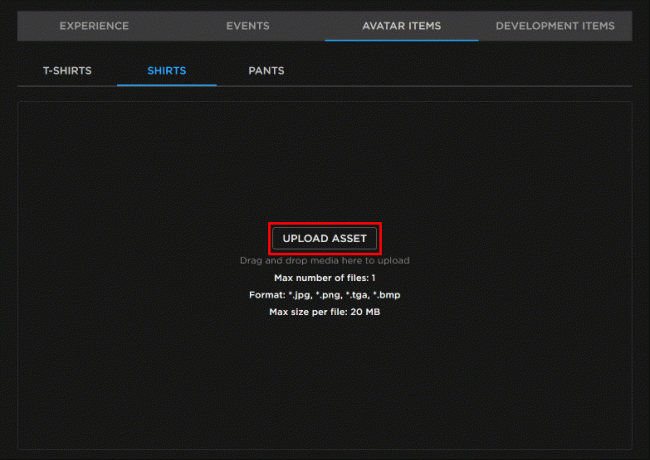
20. Klõpsake nuppu LAADI ÜLES valik ja valige toimetatudmalli arvutist, et see üles laadida.
21. Sisestage Särgi nimi koos kirjeldus ja klõpsake nuppu Laadi üles (VAJA on ROBUX) valik.
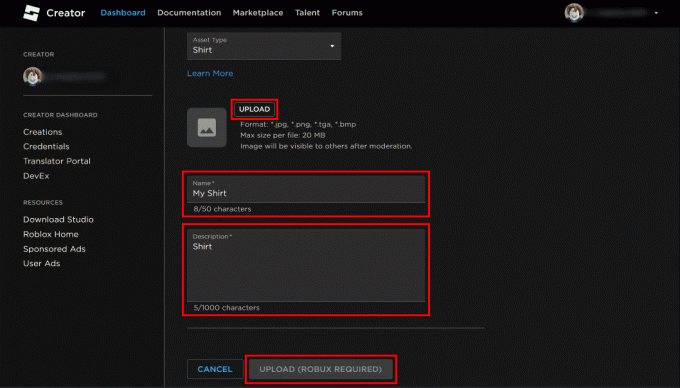
22. Nüüd kandke üleslaaditud särk oma Robloxavatar või tegelane.
Loe ka: 14 parimat juhusliku riietuse generaatorit
Kas vajate Robuxit, et teha Robloxis särgi?
Mitte päris. Kasutades saate särke teha tasuta mallid ja tasuta redigeerimistööriistad. Siiski peate kulutama veidi Robuxit, et laadida üles kohandatud särk oma looja armatuurlauale ja kasutada seda oma Robloxi avatari jaoks.
Kas sellest polnud lihtne aru saada kuidas luua Robloxis särki? Kui teil on selle protsessi mõne etapi suhtes endiselt kahtlusi, edastage need meile allolevates kommentaarides. Lisaks sooviksime kuulda teie huvitavaid ideid ja lähenemisviise särgi kohandamiseks, et Robloxi tegelasi tõeliselt isikupärastada.
Pete on TechCulti vanemkirjanik. Pete armastab kõike tehnoloogiat ja on ka hingelt innukas isetegija. Tal on kümneaastane kogemus Internetis juhiste, funktsioonide ja tehnoloogiate juhendite kirjutamisel.



